Wake-on-LAN: qué es y cómo habilitarlo. Wake-On-Lan - descripción del programa
La tecnología Wake On Lan (WOL) se utiliza para encender de forma remota la computadora a través de una red local y se implementa de acuerdo con las disposiciones de la especificación. ACPI (Interfaz de alimentación y configuración avanzada). Esta especificación es un estándar abierto que define cómo interactúan el software y el hardware para descubrir, configurar, monitorear y administrar los equipos, la energía y la refrigeración conectados. ACPI 1.0, lanzado a finales de la década de 1990, tiene casi 400 páginas, mientras que las especificaciones actuales tienen más de 1.000 páginas. La especificación ACPI 1.0 se adoptó en 1996. y resultó ser una decisión bastante exitosa, lo que condujo a un mayor desarrollo de esta tecnología, lo que llevó a la aparición en 2000 de la edición ACPI 2.0, que de hecho se convirtió en un estándar de la industria para todos los fabricantes de equipos y software informáticos.Actualmente, el desarrollo y soporte de la especificación ACPI lo lleva a cabo la organización internacional UEFI Forum. La sección sobre la especificación ACPI contiene un conjunto completo de documentación, comenzando con la versión ACPI 1.0 y terminando con la última versión adoptada actualmente (en inglés).
La especificación ACPI define los estados del sistema designados como Gn (estados globales) y Sn (estados de suspensión), que corresponden a su propio nivel de consumo de energía en orden decreciente. Aquellos. condición T1 corresponde al consumo máximo, y T5- mínimo.
G0(Trabajando) - funcionamiento normal.
G1(Suspender, Dormir, Dormir Legacy): la máquina se apaga, pero se guarda el contexto actual del sistema y se puede continuar con la operación sin reiniciar. Para cada dispositivo se determina el “grado de pérdida de información” durante el proceso de conciliar el sueño, así como dónde se debe almacenar la información y desde dónde se leerá al despertar, y el tiempo para despertar de un estado a otro ( por ejemplo, del estado de sueño al estado de trabajo). Nivel de consumo de electricidad y profundidad del estado de "sueño" sn se definen de la siguiente manera:
G2(o estado de suspensión S5, apagado suave) - apagado suave (software); el sistema está completamente detenido y apagado, pero parte del equipo está bajo suministro de energía de reserva generada por una fuente de alimentación estándar ATX en el estado apagado (pero no desenergizado). Tensión de espera de la salida de la fuente de alimentación +5VEn espera (+5VSB) se suministra a esa parte de los dispositivos que se pueden utilizar para encender el suministro de energía a todo el sistema cuando ocurren ciertos eventos, como cuando se recibe una trama Ethernet especial (Magic Packet, Wake-On-Lan) en la red. Se presiona el búfer del adaptador o una determinada combinación de teclas en el teclado.
G3(apagado mecánico) - apagado mecánico del sistema; La fuente de alimentación ATX está desconectada del voltaje de entrada (220V). No se puede encender la fuente de alimentación.
Para pasar de un estado S1-S4 a otro (S5 a S1, por ejemplo) se utilizan eventos de administración de energía - PME (Eventos de gestión de energía)-, la mayoría de los cuales son causados por una interrupción de hardware de un dispositivo específico.
Principios para implementar el suministro de energía remota.
La implementación más común de suministro de energía remota es la tecnología Despertar en Lan o tecnología paquete magico. La computadora se enciende cuando el adaptador de red recibe una trama Ethernet especialmente diseñada, cuyo contenido incluye su dirección de hardware (dirección MAC). Cuando la computadora está apagada (estado S5), el adaptador de red se alimenta con el voltaje de espera +5VSB, y al recibir una trama de Ethernet en cuyo campo de datos se detecta un paquete "mágico", genera una señal para encender la computadora.
En otras palabras, para encender de forma remota la fuente de alimentación de la computadora, esta debe cumplir con la especificación ACPI, la compatibilidad con el modo "Wake On Lan" debe estar habilitada en la configuración del BIOS (generalmente está deshabilitada de forma predeterminada) y el adaptador de red debe Hemos recibido una trama Ethernet especial, en cuyo campo de datos hay una secuencia de 6 bytes de FF y su propia dirección MAC, repetida 16 veces. A continuación se muestra el contenido real de una trama Ethernet para encender una computadora de forma remota.
Los primeros 6 bytes de la trama contienen dirección del receptor, igual FFFFFFFFFFFF, que comúnmente se denomina dirección de transmisión. Luego, en los siguientes 6 bytes, la dirección de la fuente que envió esta trama, en este ejemplo, igual a 0015F20016CA. El área de datos del marco, resaltada en rojo, muestra el contenido del paquete mágico, que es
– 6 bytes con código FFFFFFFFFFFF
MAC: dirección de la computadora que se enciende, repetida 16 veces y, en este ejemplo, igual a 00046175F9DA.
Normalmente, para el encendido remoto, se utiliza un software que transmite una trama con un "paquete mágico" que reciben todas las computadoras en la red local, y el encendido se realiza solo para la computadora cuya dirección MAC coincide con la dirección del Contenido del paquete “mágico”.
& nbsp & nbsp Casi todos los adaptadores de red y placas base lanzados después de 2001 admiten la tecnología de encendido remoto, pero existen algunas características técnicas:
A continuación se muestra un ejemplo de la configuración de la sección "Energía - Configuración APM" de AMI BIOS v2.61:

Para habilitar el modo Wake On Lan, debe configurar el elemento "Encendido mediante dispositivos PCI" en "Activado".
Significado de otras opciones:
Restaurar en caso de pérdida de energía CA- comportamiento del sistema cuando se pierde la alimentación primaria de 220V. El valor es Apagar: el sistema permanecerá apagado, Encendido: la computadora se encenderá tan pronto como se restablezca el suministro de energía.
Encendido por alarma RTC- encender la alimentación según el reloj interno del ordenador (análogo a un despertador).
Encendido mediante modos externos- la fuente de alimentación se encenderá cuando haya una llamada entrante a un módem externo conectado al puerto serie.
Encendido mediante dispositivos PCIE- permite encender la computadora desde dispositivos en el bus PCI-E. Si su tarjeta de red utiliza el bus PCI-E en lugar de PCI, para habilitar el modo Wake On Lan debe configurar esta opción en "Activar".
Encendido mediante teclado PS/2- permite encender la alimentación desde un teclado conectado al conector PS/2
Algunas características de la configuración de energía para UEFI BIOS moderno
La capacidad de encender la alimentación remota puede verse afectada por otras configuraciones del BIOS específicas de las computadoras fabricadas después de 2016. Específicamente, la habilitación remota falla si las siguientes opciones están habilitadas:
ErP- modo de consumo mínimo de energía del sistema en estado apagado (la potencia de la fuente de alimentación en espera está limitada a no más de 1W). Este modo se implementa de acuerdo con las recomendaciones de la Comisión Europea para reducir el consumo de energía de los dispositivos en modo de espera ( mi energía- r exaltado PAG productos* (ErP). Si en la configuración del BIOS, el modo ErP está habilitado (Habilitar), entonces la mayoría de las posibilidades para encender la alimentación desde dispositivos periféricos no están implementadas. Para encender remotamente la computadora a través de Wake-On-Lan, modo ErP
PUE- completamente similar ErP, pero otro nombre derivado de mi energía Ud. cantar PAG producto. Para encender remotamente la computadora a través de Wake-On-Lan, modo PUE debe estar deshabilitado.
CCA 2019 listo- bajo consumo de energía en modo de espera y de acuerdo con los estándares desarrollados por la Comisión de Energía de California (CEC 2019) para productos de baja potencia y alta eficiencia. Cuando Activar está habilitado, el consumo de energía de la computadora cuando está apagada se reduce y las funciones de encendido de periféricos se desactivan. Para encender remotamente la computadora a través de Wake-On-Lan, modo CCA 2019 listo debe estar deshabilitado.
En algunos casos, después de cambiar la configuración de los parámetros del BIOS anteriores, para encender la fuente de alimentación de la computadora a través de Wake-On-Lan, puede ser necesario apagar completamente la fuente de alimentación principal de la computadora (220 V).
En las computadoras modernas, la tecnología Wake-On-Lan puede proporcionar conmutación remota de energía no solo después de apagar el software (Soft-Off), sino también inmediatamente después de que se suministra el voltaje primario a la fuente de alimentación (220 V). La posibilidad de dicha inclusión depende del modelo específico de placa base.
Software para encendido remoto.
Para encender la fuente de alimentación de una computadora a través de una red local, se requiere software para enviar un paquete Wake-On-Lan (Paquete Mágico) a la computadora encendida de forma remota. Hoy en día existe una gran cantidad de programas diseñados para este propósito, que van desde las utilidades de consola más simples hasta módulos de software de complejos sistemas de gestión empresarial industrial.
Una de las utilidades más sencillas para encender la energía de forma remota - (descargar, 32kb)
Es un pequeño programa de consola que le permite enviar paquetes WOL de acuerdo con los parámetros de la línea de comando. Es conveniente utilizarlo en scripts de administración, tareas de programación y archivos por lotes.
Formato de línea de comando:
broadc.exe
En el segmento de transmisión de la red local, el formato de la línea de comando suele verse así:
dirección MAC broadc.exe de la tarjeta de red 255.255.255.255 67
Ejemplos de uso:
broadc.exe 0002b3d8b4e6 255.255.255.255 67- encienda la computadora cuya dirección MAC de la tarjeta de red es 0002b3d8b4e6.
broadc.exe 0002b3d8b4e6 192.168.65.255 67- similar al ejemplo anterior, pero la dirección de transmisión se utiliza en el formato 192.168.65.255. Esta dirección debe usarse en los casos en que la computadora en la que se ejecuta el programa tenga más de una interfaz de red y esté conectada a diferentes subredes. Si la dirección de transmisión es 255.255.255.255, el paquete WOL se enviará a la primera interfaz de red descubierta por el programa que no sea un loopback.
Existe un software similar para Linux: wakeonlan- (descarga, ~5kb)
De forma predeterminada, el programa utiliza la dirección de transmisión y el puerto UDP 9 (discadrd) para enviar Magic Packet. Por lo tanto, dentro de la red local, para encender la computadora, simplemente configure la dirección MAC de la tarjeta de red en el formato 00:01: 02:03:04:05
Formato de línea de comando:
dirección MAC de wakeonlan
Puede utilizar la tecnología para encender la fuente de alimentación de forma remota no solo en una red local, sino también en Internet, solo debe tener en cuenta el hecho de que el paquete generado por el programa debe entregarse al dispositivo final cuya IP La dirección se especifica como parámetro y este dispositivo debe realizar la transmisión de paquetes WOL a la red local a la que pertenece la computadora encendida de forma remota. Para generar un paquete mágico que le permita encender de forma remota una computadora en una red extranjera, puede usar la utilidad wol.exe-(descargar, ~5kb) . Aunque es más pequeño que broadc.exe, el programa tiene capacidades algo mayores. En los parámetros de la línea de comando, puede especificar el nombre de un archivo de texto que contiene una lista de direcciones MAC de las computadoras que se encenderán de forma remota.
wol.exe –f=macs.txt- utilizar el contenido del archivo para encender la alimentación de forma remota macs.txt
Contenido de muestra:
# maclist - direcciones mac para wakonlan - La línea que comienza con # no se procesa: es un comentario.
00:BA:BE:FA:CE:00 PC1 - Habilitar por dirección MAC
00:11:22:33:44:5A PC2
195.210.128.3-01:12:23:34:45:67 SERVIDOR.COM - Habilitar por IP más MAC
0xC0A801F0-12:23:34:45:56:67 HOST.RU - Lo mismo que antes. caso, pero la IP está en hexadecimal.
Programa predeterminado wol.exe genera un paquete UDP en el puerto 60000. El número de puerto se puede cambiar. Ejemplos:
wol.exe 01:02:03:04:05:06:
wol.exe 212.248.111.222-00:00:00:00:00:99
wol.exe-p=4096 212.248.111.222-00:00:00:00:00:99
Tenga en cuenta que la dirección IP en los parámetros de la línea de comando es no IP: la dirección de la computadora que se encenderá, y la dirección del nodo habilitado y accesible que asegura la transmisión del paquete al destinatario final, es decir computadora apagada. Una computadora apagada no tiene los controladores de red cargados y su dirección IP no se puede asociar con una dirección MAC (protocolo ARP), y el programa de inicio remoto fallará con un error de resolución de IP. Una razón bastante común por la que Wake On Lan “no funciona” es el uso de la dirección IP de la computadora que se enciende en los parámetros de los programas para encenderla.
Ejemplo de uso de la utilidad. wol.exe para encender su computadora de forma remota a través de Internet.
El enrutador a través del cual la computadora se conecta a Internet está configurado de tal manera que el paquete generado por la utilidad wol.exe y que llega a un puerto específico (por ejemplo, 4009) se envía a la red local con una MAC de transmisión. DIRECCIÓN. De forma predeterminada, el adaptador de red acepta solo aquellas tramas Ethernet cuya dirección de destino coincida con su propia dirección de hardware (su dirección MAC) o dirección de transmisión (la dirección es 0xFFFFFFFFFFFF). En la configuración del módem ADSL Zyxel P660RU2 (Network-NAT-Port Forwarding), se crea una regla para redirigir el paquete WOL recibido a la dirección de transmisión 192.168.1.255: 
Habilitar comando:
Wol.exe -p=4009 <IP del módem ADSL>-<Dirección MAC de la tarjeta de red del ordenador>
Por ejemplo:
wol.exe -p=4009 85.140.21.22-00:00:A0:80:87:99
Además de las utilidades de línea de comandos, también existen programas con una interfaz gráfica de usuario, por ejemplo, una utilidad en miniatura y muy fácil de usar. Wakeup.exe-(descargar, ~78kb).

El botón "Obtener MAC" está diseñado para determinar la dirección de hardware del adaptador de red, que se utiliza para encender de forma remota la fuente de alimentación de la computadora.
El botón "Wake" realiza la activación remota.
Un programa más funcional para activación remota -

El programa es un software gratuito de código abierto, tiene soporte para el idioma ruso y, además de encender de forma remota la fuente de alimentación, tiene muchas características adicionales, como apagar computadoras con Windows y Linux, monitorear y mostrar el contenido de Paquetes WOL, escaneo de una red local y creación de una base de datos de dispositivos de red. También existe una versión de consola de la utilidad: WakeOnLanC.exe. Y, entre otras cosas, hay un sistema de notificación personalizable para eventos importantes, incluso por correo electrónico.
Algunas características de la implementación de Wake On Lan por parte de los fabricantes de equipos.
La mayoría de las placas base se caracterizan por una característica: el encendido remoto no funciona si la computadora se ha desenergizado por completo, por ejemplo, cuando se pierde la fuente de alimentación principal de 220 V. En este caso, para asegurarse de que se encienda de forma independiente, puede utilizar la configuración del modo BIOS en la sección "Configuración de administración de energía". "Encendido después de un corte de energía" o similar en significado ("Después de una pérdida de alimentación de CA" - "ENCENDIDO" - el nombre depende de la versión y el fabricante del BIOS). Después de restaurar la fuente de alimentación principal a la entrada de la fuente de alimentación, la computadora debe encenderse por sí sola, sin presionar el botón "Encendido".
La práctica de usar Wake On Lan ha revelado un punto más: algunas computadoras, cuando habilitan el modo de conmutación de red en la configuración del BIOS, encienden la fuente de alimentación por sí solas, sin siquiera recibir un cuadro con el Magic Packet. La razón de este fenómeno es que algunas tarjetas de red (marcadas por Intel, 3COM) para encender la fuente de alimentación a través de la red local, no solo utilizan el paquete WOL, sino también otros eventos (Wake on ARP, Wake on Link Change, etc. ) y, de forma predeterminada, se utilizan varios criterios de inclusión a la vez. Debe eliminar condiciones innecesarias de la configuración del adaptador (generalmente usando una utilidad especial) y todo funcionará correctamente.
Ejemplo, para el adaptador de red Intel(R) PRO/100VE. Usando la utilidad Intel(R) PROSet II (suministrada con el adaptador), desmarque todos los eventos excepto "Wake on Magic Packet":

Después de guardar la configuración, su computadora se encenderá solo cuando reciba un Paquete Mágico.
A veces, permitir el encendido remoto a través de LAN en la configuración del BIOS no es suficiente. Esto suele deberse a las características de un tipo particular de adaptador de red. Lo explicaré usando el ejemplo de una tarjeta de red basada en el chipset Atheros (controlador AR8121/AR8113/AR8114 PCI-E Ethernet Adapter). Después de configurar el modo Encendido mediante dispositivo PCI-E En la configuración del BIOS de la placa base, la computadora no enciende la alimentación de forma remota. En las propiedades de conexión de red para este adaptador hay un botón Melodía

En las propiedades del adaptador de red hay una pestaña. Además.

En esta ventana puede ver o cambiar algunos parámetros y modos de funcionamiento de la tarjeta de red seleccionada. En particular, por defecto, los modos Despertar después del apagado Y Posibilidades de despertar instalado en No. Por este motivo no es posible el encendido remoto. Después de configurar los ajustes del Modo de activación y del Tipo de cuadro Paquete mágico, el encendido remoto mediante este adaptador de red se realizará cuando se reciba un paquete WOL.
Determinación de la dirección MAC de la tarjeta de red.
En LINUX, puede utilizar la utilidad arping para determinar la dirección del hardware:Arping < dirección IP >
Por ejemplo:
Arping 192.168.0.1
En Windows, puede utilizar el comando arp, que le permite mostrar el contenido de la caché ARP en la pantalla. Para garantizar que el código sea relevante para la dirección IP requerida, antes del comando arpía se puede hacer silbido, es decir. ejecutar secuencialmente:
Ping < IP >
arp -a
por ejemplo:
hacer ping 192.168.0.1
arp -a
Por cierto, el mismo método se puede utilizar en LINUX.
Propio La dirección MAC se puede determinar usando los comandos:
EN LINUX
interfaz ifconfig < > por ejemplo: ifconfig eth0
En Windows
ipconfig/todos
En Windows XP y superior, puede usar el comando de la consola para obtener la dirección MAC de su tarjeta de red. getmac.exe
El foro recibe a menudo diversas preguntas. Siempre que es posible, se responden con prontitud. Y a veces, la cantidad de preguntas con el mismo contenido comienza a desviarse. Y este fenómeno no pasó por alto la tecnología Wake-On-Lan, que se implementó en muchas placas base fabricadas por GIGABYTE.
El ejemplo de hoy con imágenes será un intento de aclarar los detalles específicos de la configuración y el trabajo con WOL. Qué es Wake-On-Lan y por qué es necesario se puede encontrar en el sitio web de Wikipedia que todo lo sabe:
Empezaré con la configuración. Se utilizó el siguiente equipo:
Placa base GIGABYTE GA-Z77X-D3H
ProcesadorIntel Core i5-2300
Enfriador Intel BOX
RAM Kingston KHX11000D3LL/2G conectada a la ranura DDR3_1
Unidad wd1002faex
Fuente de alimentación CFT-1000G-DF
Sistema operativo Windows 7 Profesional x64
Así, se considera que el sistema está montado, probado, funciona correctamente y está incluido en la red local. Sin embargo, para garantizar una configuración correcta en el entorno UEFI, aún es necesario llevarlo a la uniformidad y armonía. Para hacer esto, debe realizar un procedimiento de limpieza de CMOS. Esto se hace cortocircuitando los dos pines CLR_CMOS usando un puente de metal. CON SISTEMA ABSOLUTAMENTE DESENERGADO. Pero utilizamos el método antiguo y probado y cerramos los contactos con un destornillador☺
Consulte el manual oficial de la placa base para obtener detalles sobre el procedimiento de reinicio de CMOS.
Luego, el sistema se enciende y posteriormente aparece en la pantalla un mensaje que indica que el reinicio del BIOS se ha completado y se le solicita que seleccione la opción de acción deseada. Se selecciona el tercero: ingresar al menú de configuración del BIOS.

Después de restablecer el CMOS, todos los parámetros vuelven a la configuración de fábrica y, por lo tanto, se excluye la posibilidad de que algunas configuraciones afecten las funciones WOL necesarias para el correcto funcionamiento.
En un entorno UEFI, debe cambiar al modo Avanzado (donde no hay vistas hermosas del tablero). Esto se hace presionando la tecla F1. A continuación, debe ir al menú Administración de energía y asegurarse de que el parámetro ErP (es responsable de la funcionalidad WOL) esté configurado en Deshabilitado. Si no está instalado, debe instalarlo.

Entonces, en el entorno del sistema operativo, es necesario preparar el adaptador Ethernet para "escuchar" las ondas y recibir el "paquete mágico". Este paquete está diseñado específicamente para transferir una computadora del modo S5 al modo S0 en el momento adecuado, sin intervención física del usuario. Para hacer esto, debe realizar las siguientes configuraciones del adaptador. Vayamos al menú de administración de la computadora haciendo clic derecho en el ícono “Computadora” en el escritorio y seleccionando “administrar”:


Vaya a la pestaña "avanzado". Allí seleccionamos la opción “Paquete Mágico WOL”. Debe estar encendido. Si está apagado, enciéndelo.


De hecho, después de esto, la computadora está lista para reactivarse con el comando "Paquete mágico". Y todo lo que queda por hacer es descubrir cómo "despertarlo". Pero antes de eso, debe averiguar qué dirección física e IP tiene actualmente la computadora. Puedes hacer esto de la siguiente manera:
Vaya al Centro de redes y recursos compartidos (ya sea usando el Administrador de dispositivos o usando el ícono de la bandeja), seleccione la conexión de red local actual y haga clic en el botón "detalles" allí. Posteriormente, podrás ver amplia información sobre la conexión de red. Nos interesan las columnas "Dirección física" (también conocida como MAC) y Dirección IPv4. Los anotamos en un papel. En nuestro caso, estos son 50E549EDFCA3 y 192.168.100.55, respectivamente.

Después apagamos el ordenador de la única forma correcta, mediante “shutdown”. Esto es necesario para que el adaptador de red siga funcionando correctamente y reciba "paquetes mágicos" después de apagar la computadora.

Después de que la computadora se calme, puede asegurarse de que el adaptador de red continúe funcionando haciendo parpadear el LED:

Tenga en cuenta que una mayor pérdida de potencia es estrictamente inaceptable. Si desconecta el cable de alimentación o apaga el protector contra sobretensiones piloto, la computadora no podrá encenderse de forma remota.
Entonces, ahora puede proceder directamente al procedimiento para encender la computadora de forma remota. Esto se hace utilizando un software especial capaz de generar y enviar un "paquete mágico" a la dirección deseada. Hay una gran cantidad de software de este tipo disponible y cada uno puede encontrar algo que le guste personalmente. Nos decidimos por la utilidad gratuita WOL 2.0.3. Se instala en una computadora de terceros, desde la cual, de hecho, se encenderá de forma remota la computadora que está esperando el "Paquete Mágico".
La instalación se realiza de la forma más básica:



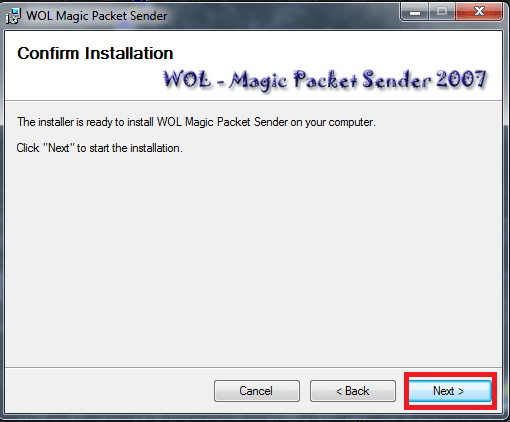
Después de eso, se inicia el programa y en él debe realizar ajustes para agregar una computadora que se encenderá de forma remota. Para hacer esto, en la ventana principal, haga clic en el ícono “agregar nuevo elemento”, en la ventana que aparece, ingrese las direcciones IP y MAC previamente anotadas en una hoja de papel. A continuación, haga clic en Aceptar.

Luego, en las filas de la lista de la ventana principal, debería aparecer una entrada sobre la computadora con los parámetros ingresados anteriormente. Seleccione la entrada debajo de la columna "Anfitrión", los íconos de interacción se activan y haga clic en el que se llama "Despertar". Después de esta acción, el preciado “paquete mágico” se enviará a la computadora remota, y la computadora reaccionará como si se hubiera presionado el botón de Encendido o, más simplemente, se encenderá.
Este es, de forma resumida, el procedimiento para encender de forma remota un ordenador basado en una placa base GIGABYTE mediante tecnología Wake-On-Lan. Pero qué hacer a continuación con la computadora, cómo conectarla, cómo trabajar y cómo apagarla, tú decides, porque esta es una historia completamente diferente☺
Cita: Fik-Vam
Mantengámoslo simple. Si lo apago usando el ícono "Apagar", ¿puedo encenderlo de forma remota?
Ese es el punto: ¡SÍ! Y no sólo encenderlo de forma remota, sino también apagarlo.
Así es exactamente como se diseñó originalmente la tecnología Wake On Lan si la computadora que desea encender es miembro de la red local.
Para encender cualquier otra PC a través de Internet, el servicio debe estar activado para esa computadora por parte del proveedor. Dirección IP dedicada(el servicio se paga mediante contrato aparte, no es caro, en cualquier caso conectarlo durante el período de tus vacaciones no supondrá una carga para nadie).
Otra condición obligatoria es que la placa base y las tarjetas de red de la computadora remota que desea habilitar deben admitir la tecnología Wake On Lan y el soporte para esta tecnología tanto para la placa base como para la tarjeta de red de esa computadora debe ser actualmente conectado y en consecuencia configurado.
En el ordenador (smartphone o tablet) desde el que intentarás encender el ordenador remoto deberás tener instalado en ambos extremos el programa Wake On Lan, TeamViewer o similar. No en vano enciendes el ordenador remoto. - lo vas a controlar.
Por cierto, puede enviar una señal para encender una computadora remota directamente desde TeamViewer en su dispositivo actual después de conectar la tecnología Wake On Lan, las opciones correspondientes, que antes estaban ausentes, aparecerán automáticamente en el menú de TeamViewer;
TeamViewer en el extremo que deseas activar debe agregarse al inicio y debe configurarse en consecuencia para que después de cargar el sistema operativo en la computadora remota, se establezca automáticamente una conexión entre su dispositivo actual y la computadora remota y sea posible controlarlo de forma remota.
También puede apagar la computadora manteniendo presionado el botón Computer Power en el panel frontal de la unidad central durante 4 segundos. Sólo es importante que no enciendas el interruptor de la fuente de alimentación del ordenador ni desconectes el cable de la toma de 220V.
En este punto es oportuno tener en cuenta que si estás utilizando el sistema operativo Windows 8 o Windows 10, entonces la computadora no se encenderá cuando esté apagada.
Esto se debe a que estos sistemas utilizan el “Modo de arranque y apagado híbrido”, en el que el sistema se inicia más rápido, mientras que la corriente y el voltaje no son suficientes para iniciar el adaptador de red.
Puede encender la computadora solo cuando está en “modo de suspensión” o “modo de hibernación (en espera)”.
Sin embargo, puede desactivar el "Modo de inicio/apagado híbrido" para que Wale on Lan funcione. En el caso de las computadoras portátiles, esto no debe hacerse, ya que puede aumentar el consumo de batería cuando se apaga.
El “modo de inicio y apagado híbrido” se puede desactivar en Opciones de energía yendo al elemento “Acciones de botón” y desmarcando el elemento “Habilitar inicio rápido”.
En la página a la que proporcioné un enlace, todo esto está bien descrito: al habilitar la compatibilidad con la tecnología Wake On Lan en el BIOS, dio el comando para permitir que se suministre voltaje a algunos de los componentes de la placa base y las tarjetas de red. , después de lo cual la tarjeta de red pudo recibir y analizar señales de ID y direcciones MAC; por ejemplo, está intentando conectarse a la computadora de su casa desde el trabajo, desde Yalta o Sochi; no importa, por ejemplo, usando TeamViewer.
Pero incluso cuando recibe tales señales, la tarjeta de red no reaccionará a ellas de ninguna manera y permanecerá en modo de espera para recibir una trama Ethernet especial, que es una señal generada por el programa Wake On LAN (o similar), en el campo de datos. de los cuales hay una secuencia de 6 bytes FF y su propia dirección MAC repetida 16 veces, es decir debe acceder a su computadora no usando TeamViewer, sino usando Programas Wake On LAN o algo similar (para encender una computadora completamente apagada a través de Internet, es necesario que la computadora que se intenta encender tenga el servicio conectado a su proveedor - Dirección IP dedicada).
Habiendo recibido dicho paquete, la tarjeta de red genera una señal para reactivar su computadora del estado "Dormir" o "Esperando (también conocido como hibernación)", si se encuentra actualmente en uno de ellos, o
- una señal para encender la fuente de alimentación de su computadora (si es miembro de su red local), si actualmente está completamente apagada, después de lo cual se iniciará el sistema operativo.
(para encender una computadora completamente apagada que no es miembro de su red local, pero a través de Internet, se requiere que para la computadora que está intentando encender a través de Internet, su proveedor tenga una IP dedicada servicio de dirección habilitado).
Si TeamViewer en su computadora doméstica (o cualquier computadora conectada a Internet) está incluido en el Inicio y configurado en consecuencia, podrá conectarse a él y, una vez conectado, recibirá acceso completo para controlar la computadora, después de lo cual podrá Trabaje en él como si estuviera directamente frente a él.
En cuanto al procedimiento para configurar el permiso para usar el modo Wake On LAN en el BIOS:
En la configuración del BIOS de las placas base modernas, el término "Wake On Lan" prácticamente no se utiliza.
Busque un valor que tenga un significado similar en la configuración de la sección de administración de energía ("Configuración de administración de energía" o "Configuración ACPI", etc.), por ejemplo, "Activación mediante dispositivo PCI", "Encendido mediante Tarjeta Ethernet", etc. pág.
A continuación se muestra un ejemplo de la configuración de la sección "Energía - Configuración APM" en BIOS AMI v2.61(mi computadora):
Configurar Wake On Lan en la configuración del BIOS
Para habilitar el modo Wake On Lan, debe configurar el elemento "Encendido mediante dispositivos PCI" en "Habilitado".
Si configura el BIOS usando la utilidad
Phoenix - Utilidad de configuración AwardBIOS CMOS
luego, para completar el proceso de configuración, deberá completar 4 pasos.
Paso 1. Phoenix - Utilidad de configuración AwardBIOS CMOS
Paso 2. Selecciona una opción Configuración de administración de energía
Paso 3. Selecciona una opción Eventos de administración de energía
Paso 4. Selecciona una opción Despertar en LAN, asígnale un valor Activado
De manera similar, debe otorgar permiso a la tarjeta de red para usar el modo Wake On Lan. Para hacer esto, vaya a "Conexiones de red", haga clic derecho en el icono "Conexión de área local", seleccione la opción "Propiedades", en la ventana que se abre, haga clic en el botón "Configurar", que se encuentra a la derecha de el campo "Conexión vía:", que muestra el modelo de su tarjeta de red, vaya a la pestaña "Avanzado", la lista "Propiedades" se mostrará en la ventana recién abierta, seleccione la propiedad en ella
Wake on Magic Packet y establezca su valor en Habilitado
luego seleccione la propiedad
Activa la coincidencia de patrón y establece su valor en Habilitado.
Wake-on-LAN (WoL) es una parte subestimada y subutilizada del sistema operativo Windows 10. Si no es un ávido usuario de Windows, la frase Wake-on-LAN probablemente no le interese. Esta función está asociada a una conexión de red local, que a su vez será de interés para los jugadores y el soporte técnico. En el pasado, esta configuración era débil, pero hoy en día, configurar la función Wake-on-LAN en Windows 10 hace más que antes. Entonces, ¿qué es Wake-on-LAN? ¿Cómo puede resultar útil esto para los usuarios normales? Y lo más importante ¿cómo configurarlo?
¿Qué es Wake-On-LAN?
Wake-on-LAN es un estándar de red que permite que una computadora se active de forma remota. Tiene un estándar adicional llamado Wake-on-Wireless-LAN (WoWLAN).
Para que WoL funcione, necesitas tres cosas:
- Su computadora debe estar conectada a una fuente de alimentación.
- La placa base de la computadora debe ser compatible con ATX. No te preocupes, la mayoría de las placas base modernas cumplen con los requisitos.
- La tarjeta de red de la computadora (Ethernet o inalámbrica) debe estar habilitada en WoL. El apoyo de WoL es casi universal.
Wake-on-LAN está muy extendido en el mundo de la informática. Dado que se requiere soporte a nivel de hardware, WoL se ejecuta en computadoras Windows, Mac y Linux sin ningún problema. Desde la perspectiva de Windows, su computadora puede encenderse desde cualquiera de los estados de energía predeterminados, como hibernación y suspensión, así como desde un corte de energía total.
¿Cómo funciona Wake-On-LAN?
Wake-on-LAN utiliza "paquetes mágicos"; cuando la tarjeta de red detecta un paquete, le dice a la computadora que se active sola. Es por eso que su computadora debe estar conectada a una fuente de alimentación, incluso si está apagada. Las NIC habilitadas para WoL seguirán recibiendo un pequeño cargo las 24 horas del día, los 7 días de la semana mientras buscan "paquetes mágicos".
¿Pero qué está pasando?
El "paquete mágico" se envía desde el servidor. Puede haber muchas cosas en el servidor, por ejemplo, software especializado, enrutadores, sitios web, computadoras, dispositivos móviles, televisores inteligentes. El servidor envía el paquete a través de su red. El paquete en sí contiene información importante, incluida información de subred, dirección de red y, lo más importante, la dirección MAC de la computadora que desea habilitar. Toda esta información combinada en un paquete se denomina trama de activación. Su tarjeta de red los busca constantemente.
¿Por qué es útil Wake-On-LAN?
Ahora ya sabes qué es Wake-on-LAN y cómo funciona. Pero ¿por qué es esto útil? ¿Por qué el usuario medio debería preocuparse por esta tecnología?
Enciende tu computadora desde cualquier lugar
Es difícil imaginar estar en un viaje de negocios sin archivos olvidados en casa a los que no se puede acceder de forma remota. Para utilizar su escritorio de forma remota, necesitará una aplicación de escritorio remoto que admita Wake-On-LAN. El popular escritorio remoto de Google Chrome no funciona, pero brinda esta oportunidad.
Nota: El BIOS debe admitir Wakeup-on-PME (evento de administración de energía). Y luego puede reactivar la computadora desde el estado apagado.
Cómo habilitar Wake-On-LAN
Habilitar WoL es un proceso de dos pasos. Necesita configurar Windows y el BIOS de su computadora.
Habilitación de Wake-On-LAN en Windows
- Para habilitar Wake-on-LAN en Windows, debe abrir la aplicación Administrador de dispositivos. Hacer clic Ganar+R y escribe devmgmt.msc.
- Desplácese por la lista de dispositivos hasta encontrar adaptadores de red. Haga clic en " > ", para expandir el menú. Ahora necesitas encontrar tu tarjeta de red.

- Si no sabes cuál es tu tarjeta de red, busca windows " Información del sistema".

- Ir a " Componentes" > "Neto" > "Adaptador" y a la derecha, busque el nombre o tipo de producto. Recuerde estos valores y vuelva al administrador de dispositivos.

- En el Administrador de dispositivos, haga clic derecho en su adaptador de red y seleccione propiedades. A continuación, en la nueva ventana que aparece, vaya a la pestaña " Además", desplácese hacia abajo en la lista y busque activación en LAN, seleccionar valor Activado(incluido). El nombre puede variar entre dispositivos y algunos tendrán Despertar con paquete mágico.

- A continuación, vaya a " Gestión de energía" y deberías tener dos elementos marcados allí: Permitir que este dispositivo active la computadora desde el modo de espera Y Permita que la computadora se active desde el modo de espera solo usando un "paquete mágico". Haga clic en Aceptar.

Habilitación de Wake-On-LAN en BIOS
Desafortunadamente, el menú del BIOS difiere entre computadoras y portátiles, lo que hace imposible brindar instrucciones precisas. Básicamente, debes presionar una tecla específica mientras tu computadora se inicia. Normalmente, los botones son Escapar, Borrar o F1. Ver guía detallada.
- En el menú del BIOS necesitas encontrar el " "Fuerza" y encuentra la entrada Wake-on-LAN y habilitar (Habilitado). No olvide guardar la configuración del BIOS.
- La pestaña también puede tener el nombre Gestión de energía o puedes encontrar esta función incluso en Configuración avanzada.
Implicaciones de seguridad de Wake on LAN
Los paquetes mágicos se envían utilizando la capa OSI-2. En la práctica, esto significa que cualquier persona en la misma red que WoL puede usar su computadora para descargar. En un entorno doméstico esto no es un problema importante. En una red pública esto es más problemático. En teoría, WoL sólo te permite encender las computadoras. No eludirá los controles de seguridad, las pantallas de contraseñas ni otras formas de seguridad. Esto también evitará que vuelvas a apagar tu computadora.
Sin embargo, ha habido casos en los que los atacantes utilizaron una combinación de servidores DHCP y PXE para iniciar una máquina con su propia imagen de inicio. Esto les da acceso a cualquier unidad desprotegida en la red local.
¿Sabías que una computadora se puede encender de forma remota a través de una red LAN o incluso a través de Internet? La tecnología Wake-On-LAN existe desde hace bastante tiempo y ahora veremos cómo funciona.
Wake-On-LAN (a veces abreviado WoL) es un protocolo estándar para reactivar computadoras de forma remota. Naturalmente, el ordenador debe estar conectado físicamente tanto a la electricidad como al router mediante una conexión por cable o incluso Wi-Fi. El protocolo Wake-on-Wireless-LAN le permite encender su computadora sin una conexión de red por cable.
Habilitar Wake-On-LAN depende de dos cosas: la placa base y la tarjeta de red. Su placa base debe estar conectada a una fuente de alimentación compatible con ATX, es decir. a casi cualquier fuente de alimentación que haya estado en producción durante 17 años. La tarjeta de red o la tarjeta inalámbrica también deben admitir esta función. Dado que habilitar el protocolo WoL se configura a través del BIOS o mediante el firmware de su tarjeta de red. En este último caso, necesitará un software especial para encender la computadora.
La compatibilidad con Wake-On-LAN es una característica bastante común integrada en las placas base y tarjetas de red de forma predeterminada. Además, entre las características enumeradas en las tiendas ya no encontrará ninguna mención a la compatibilidad con Wake-On-LAN.
Paquete mágico: cómo funciona Wake-on-LAN
Wake-On-LAN enciende la computadora enviando "paquetes mágicos" a su tarjeta de red, que incluyen la dirección de transmisión de la red, la dirección de transmisión, la dirección MAC de la tarjeta de red y una secuencia especial de bytes: el paquete de datos. Estos paquetes mágicos son absolutamente idénticos para cualquier plataforma, ya sea Intel, AMD o Apple. Los puertos típicos utilizados para WoL y paquetes mágicos son UDP 7 y 9. Dado que cada computadora escucha activamente el canal de datos, un paquete mágico de este tipo, que tiene un identificador de computadora único (dirección MAC de la tarjeta de red), será fácilmente detectado y procesado.
La imagen de arriba muestra los resultados del rastreador de paquetes. Aquí surge una pregunta razonable: ¿es segura la transmisión de un paquete mágico? Después de todo, interceptar el tráfico desprotegido no será difícil. ¿Qué tan segura es la transmisión Wake-On-LAN cuando se utiliza en redes inseguras y a través de Internet? En una red segura o en uso doméstico no debería haber motivo de preocupación. Y en una red abierta es mejor no utilizar Wake-On-LAN o al menos cuidar el perfil de conexión de tu tarjeta de red, eligiendo al menos opciones con una mínima apertura de recursos al exterior.
Cómo habilitar Wake-On-LAN
Para comenzar a utilizar Wake-On-LAN, existen varias opciones para habilitarlo. La forma más sencilla es a través del BIOS de la placa base. Otra opción es a través de una utilidad especial del fabricante de tu placa base o tarjeta de red.
En BIOS
La mayoría de las computadoras antiguas y muchas modernas tienen sus propias configuraciones de Wake-On-LAN integradas en el BIOS. Para ingresar al BIOS, debe hacer clic en el botón DEL o F1 o F2 Cuando inicie su computadora, después de ingresar al BIOS, vaya a Energía u Opciones avanzadas.
 Premio BIOS
Premio BIOS
En UEFI BIOS, la configuración para habilitar Wake-On-LAN generalmente se encuentra en opciones adicionales, a veces en la sección de encendido PCIE/PCI.
Además, los fabricantes de placas base llaman a la tecnología de diferentes maneras: Aggresslive Link de ASRock, ErP de Gigabyte, PME de ASUS.
 UEFI-BIOS
UEFI-BIOS
En el sistema operativo Windows
También puede habilitar Wake-On-LAN en el sistema operativo. Cómo hacer esto en Windows. abrir menú COMENZAR y entrar Administrador de dispositivos. Después de abrir el Administrador de dispositivos, expanda la sección Adaptadores de red. Haga clic derecho en la tarjeta de red y seleccione Propiedades, luego ve a la pestaña Además.

Desplácese por la lista y busque Paquete Despertar con Magia, Despertar en LAN- Cada fabricante llama a esta configuración a su manera. Cambie el valor a Activado, si está apagado.

Ahora ve a la pestaña Gestión de energía y asegúrese de que la opción Permitir que el dispositivo active la computadora incluido. Además, puede marcar la casilla junto a Permita que solo el paquete mágico active la computadora.

En MacOS
Abra la configuración del sistema y seleccione Ahorro de energía. Marque la opción Despertar para acceder a la red o algo parecido. Esto habilitará Wake-on-LAN.

En Linux
Ubuntu tiene una gran herramienta que puede comprobar si su tarjeta de red admite Wake-on-LAN y puede habilitarlo. Abra una terminal e instale ethtool usando el siguiente comando:
Sudo apt-get install ethtool
Y puedes admitir Wake-on-LAN ejecutando:
Si su interfaz de red es diferente eth1, eth2, eth3, etc., reemplácela.

encontrar un artículo Despertar. Para habilitar esta opción, use el siguiente comando:
Sudo ethtool -s eth0 wol g
Ejecute el comando nuevamente para asegurarse de que esté habilitado. debe ser Despertar:g.
Cómo encender su computadora usando Wake-on-LAN
Para enviar solicitudes de Wake-on-LAN, hay varias opciones disponibles:
Depicus para Windows, Apple y Android
Depicus tiene una excelente serie de herramientas livianas para realizar el trabajo, incluida una GUI para Windows y una línea de comandos para Windows y MacOS. Además, hay una aplicación independiente disponible en Android, iPhone y Windows Mobile.




